在Windows 10的正式发布版中,微软把之前就在媒体曝光提点的全新名为 Microsoft Edge 的网络浏览器当大招放出,而且直接设置成为 Win10 的默认浏览器。按照微软的说法,这个是以后的重点......
2016-10-01 202 IE浏览器
ev剪辑是一款免费的视频编辑软件,里面的功能丰富实用,用户能够简单上手,因此许多用户在需要剪辑视频时,就会选择使用这款视频编辑软件,让用户简单轻松的完成对视频的剪辑,当用户在使用这款视频编辑软件时,会遇到一些自自己无法解决的问题,例如有用户问到ev剪辑如何设置视频的转场效果的问题, 其实这个问题的操作方法是很简单的,用户在软件中找到转场功能并是使用自己需要的转场效果即可解决问题,因此不知道怎么操作的用户就和小编一起来看看问题详细的操作方法吧,希望用户能够喜欢。
1.用户在页面上打开ev剪辑,并来到编辑页面上
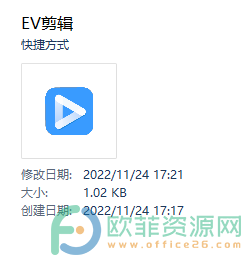
2.点击页面上方的添加文件选项,打开文件夹窗口
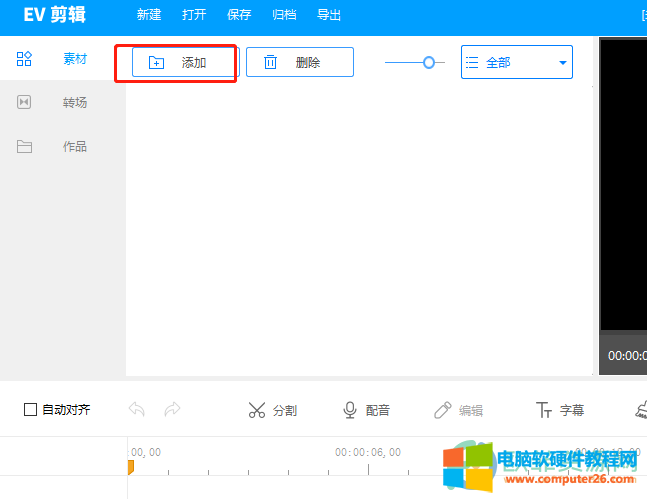
3.在窗口在用户选择好视频文件后按下下方的打开按钮
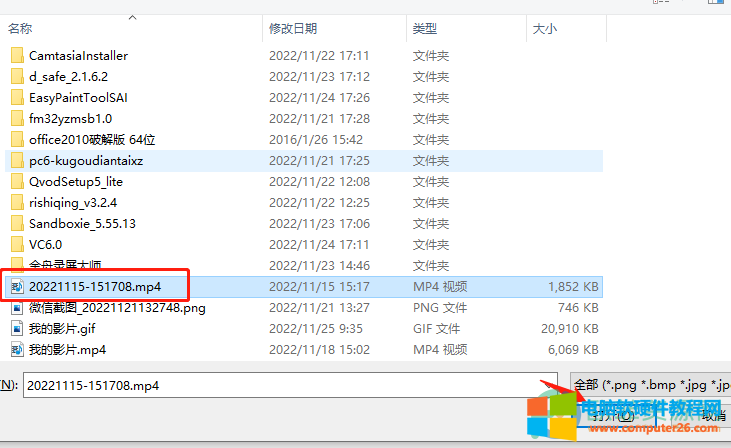
4.将视频添加到视频库中,用户需要将其拖拽到时间轴上
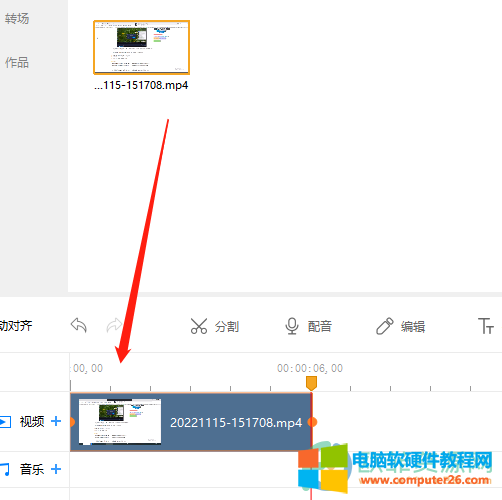
5.接着在页面左侧的菜单栏点击转场功能,将会显示出相关的效果选项

6.用户根据自己的喜欢来选择转场效果,需要将效果拖拽到需要的视频位置上
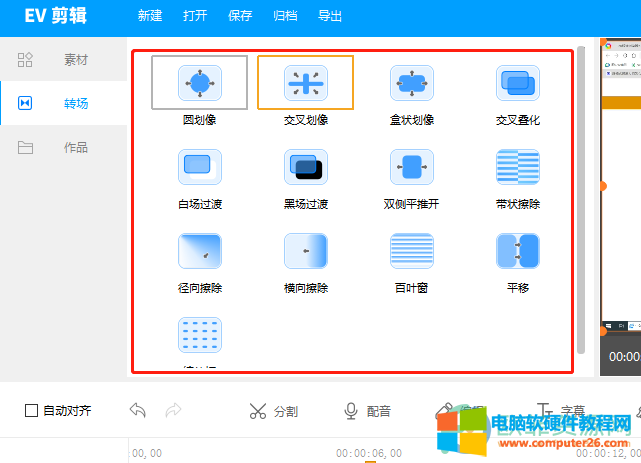
7.随后用户在时间轴区域中就可以看到添加的转场效果条了
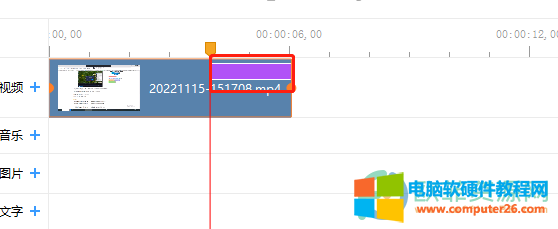
8.按下键盘上的空格键来播放视频,在页面上的视频效果区域中就可以看到转场效果了
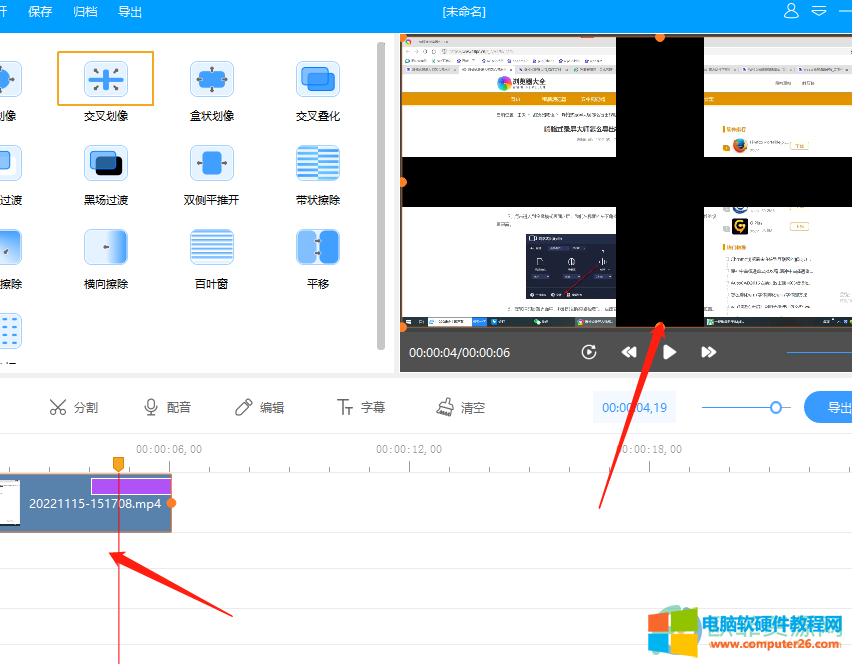
详细的操作方法小编已经整理出来了,用户直接在软件的菜单栏中找到转场功能就可以解决问题了,因此感兴趣的用户可以跟着小编的步骤操作起来,一定可以解决好大家的问题。
标签: ev剪辑设置视频的转场效果
相关文章
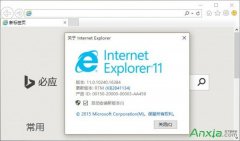
在Windows 10的正式发布版中,微软把之前就在媒体曝光提点的全新名为 Microsoft Edge 的网络浏览器当大招放出,而且直接设置成为 Win10 的默认浏览器。按照微软的说法,这个是以后的重点......
2016-10-01 202 IE浏览器

在这里不得不感叹谷歌人体浏览器的强大,谷歌通过WebGL技术将人体将解剖学3D模型无比清晰的展现到了我们的眼前,不仅为学医和绘画的人提供了巨大的帮助,也为普通人了解人体构造......
2016-10-15 200

使用PS(photoshop cs6)打开网上下载的图片提示:无法完成请求,因为读取微分JPEG文件没有实现。不知道该怎么处理,正好也遇到过该问题,现在就把解决方法分享给大家,帮助大家快速......
2022-09-16 369 PS打开图片出错 无法完成请求 读取微分JPEG文件没有实现
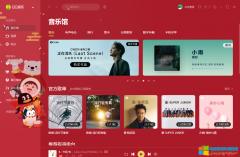
很多小伙伴在QQ音乐中遇到比较喜欢的歌曲时都会与好朋友一起分享,在QQ音乐中就有一个一起听歌功能,使用该功能我们可以和好朋友一起分享喜欢的歌曲。如果我们需要在电脑版QQ音......
2024-01-02 339 QQ音乐一起听歌

数据分析,重点是运用各种统计方法对数据进行处理分析,简单地浏览数据并不能获得很多有价值的洞察。对于初学者来说,使用平均值、最大值、方差等函数能帮助我们获得一些初步......
2022-12-17 308 SPSS SPSS简单数据分析 SPSS分类汇总数据